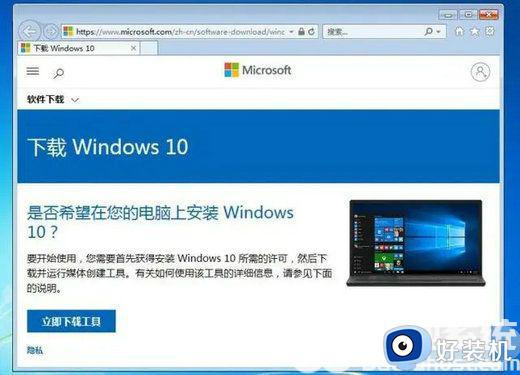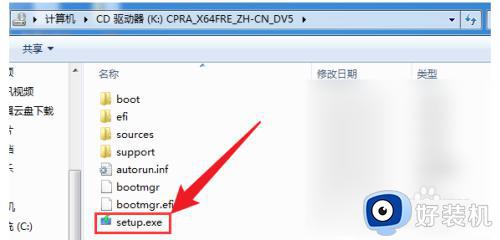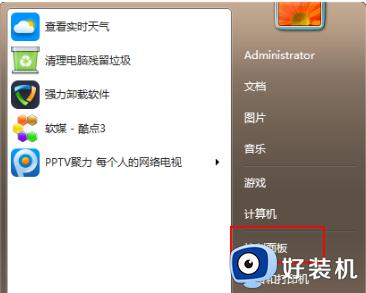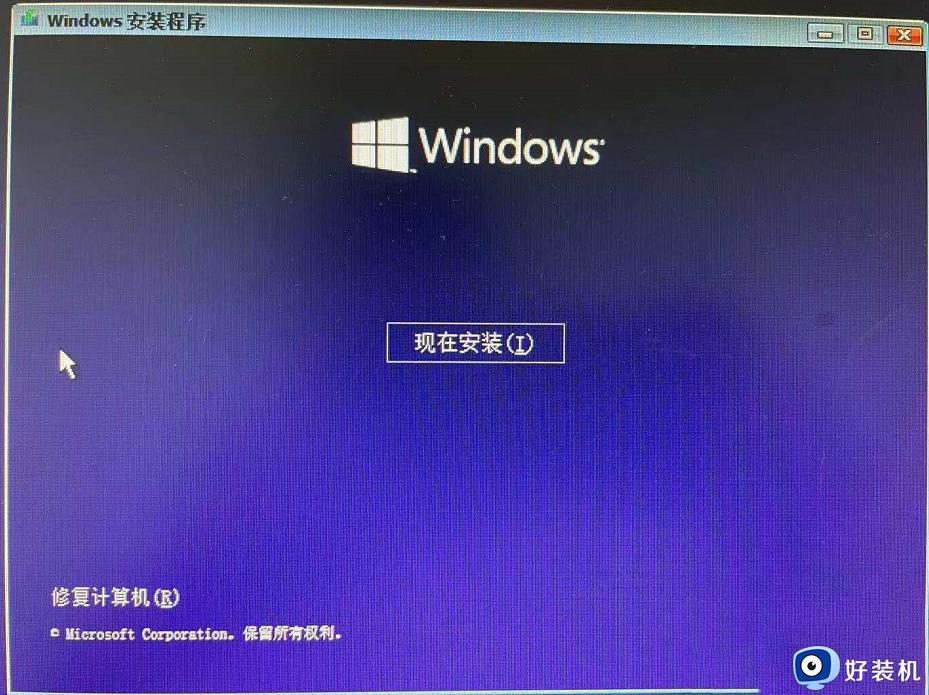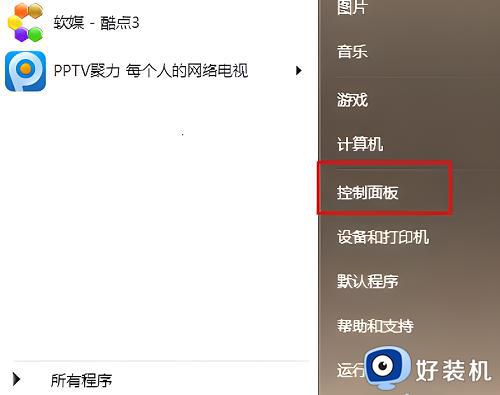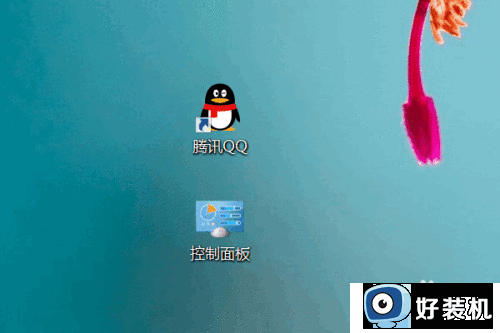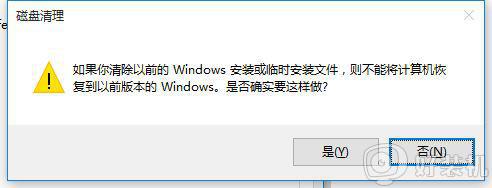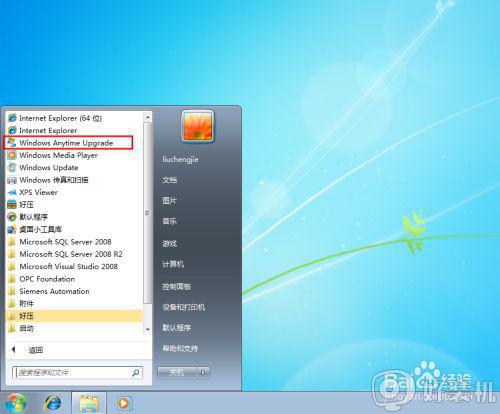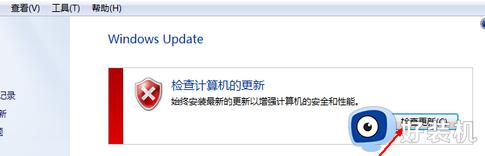windows7升级顾问怎样使用 win7升级顾问的使用步骤
windows7升级顾问是微软的一款检查电脑配置是否可以运行兼容或兼容windows7系统的工具,这样能够扫描电脑查出电脑硬件或者已安装程序是否会影响,可是有用户在下载安装windows7升级顾问之后,不知道要怎样使用,针对这个问题,接下来给大家讲述一下win7升级顾问的使用步骤吧。
具体步骤:
1、双击Windows 7升级顾问的安装包,打开安装向导,点击“安装”,不到半分钟,安装即可完成。
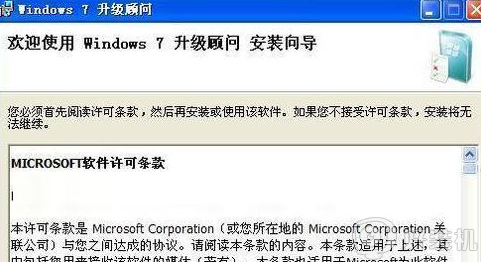
2、安装中。
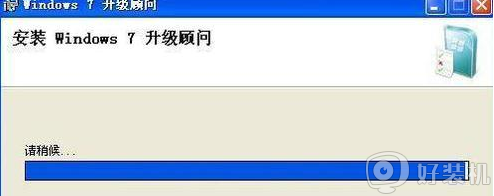
3、安装完成。
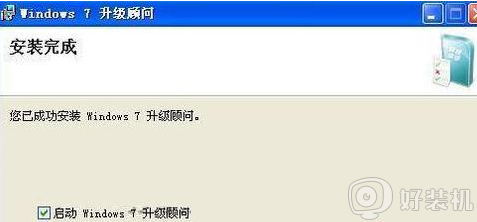
4、Windows 7升级顾问使用:
点击“开始检查”,Windows 7升级顾问开始检查您的电脑。
Windows 7 升级顾问扫描您的 PC 中是否存在潜在的兼容性问题,并让您了解您的 Windows 7 升级选项。
检查兼容性
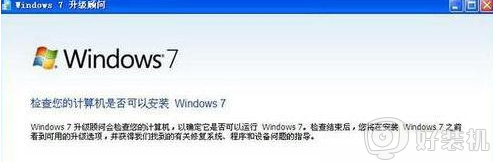
5、在数分钟内,您将得到一个报告,告知您 PC 是否满足系统要求,在您的硬件、设备和已安装的程序中是否发现任何已知的兼容性问题,并提供关于在您的 PC 上安装 Windows 7 之前应该完成的事项的指导。
小编的电脑硬盘大小
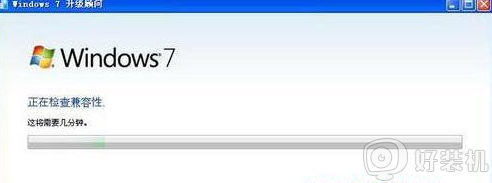
6、从检查报告看,只有硬盘空间这一项有重要提示,小编目前的系统盘C盘可用空间不足,但是若是在C盘重装系统的话,小编的C盘大小18.6G ,完全满足要求:Windows 7 32位所需大小16G和64位所需大小20G。因此,小编的电脑达到了安装Windows 7操作系统的要求哦。如果您还在怀疑自己的电脑是否能正常运行Windows 7操作系统,不妨现在就用Windows 7升级顾问检查一下电脑吧。
7、32位报告
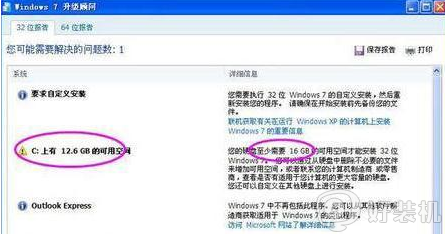
8、64位报告
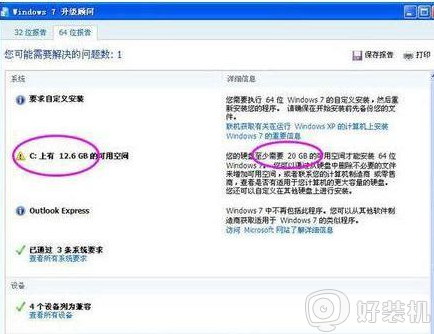
上述给大家讲解的就是windows7升级顾问怎样使用的详细步骤,有这个需要的用户们可以学习上面的方法来进行使用,大家可以试试哦。